Node Wrangler - незаменимый инструмент для тех, кто работает с визуальным материалом в Blender. Этот аддон значительно упрощает создание и настройку материалов, ускоряет процесс работы и позволяет достичь высокого качества графики. В этой статье мы расскажем о том, как добавить и правильно настроить Node Wrangler в Blender.
Во-первых, для того чтобы установить Node Wrangler, необходимо открыть программу Blender и зайти в меню "File" (Файл) - "Preferences" (Настройки). В появившемся окне выберите вкладку "Add-ons" (Дополнения).
Далее, в поле поиска введите "Node Wrangler" и поставьте галочку напротив найденного аддона. После этого нажмите кнопку "Save Preferences" (Сохранить настройки).
Теперь Node Wrangler установлен и готов к использованию. Чтобы воспользоваться его функциональностью, необходимо открыть окно Shader Editor (Редактор шейдеров). Для этого выберите Layout (Макет) - Shader Editor (Редактор шейдеров).
Node Wrangler предоставляет множество полезных сокращений клавиш для быстрого создания, подключения и настройки узлов в Blender. Например, для создания нового материала можно нажать Shift + A и выбрать нужный узел из списка. Чтобы подключить узлы, достаточно выбрать один из них и нажать Ctrl + Shift + LMB (левая кнопка мыши) на другом узле. Это значительно ускоряет процесс работы и позволяет создавать сложные материалы с минимальными усилиями.
Кроме того, Node Wrangler обладает множеством других полезных функций, включая автоматическую настройку узлов, быстрое переключение между различными узлами и т.д. Если вы работаете с графикой в Blender, рекомендуется установить и настроить Node Wrangler, чтобы увеличить эффективность своей работы и достичь лучших результатов.
Установка и настройка Node Wrangler в Blender позволит вам значительно упростить процесс создания и настройки материалов, ускорить свою работу и достичь высокого качества графики. Следуйте предложенной инструкции и получите доступ к множеству полезных функций этого аддона. Не забудьте сохранить настройки после установки! Желаем вам удачи в работе с Node Wrangler!
Установка Node Wrangler в Blender
- Откройте программу Blender и перейдите во вкладку "Edit" в главном меню.
- Выберите пункт "Preferences", чтобы открыть панель настроек.
- В настройках выберите вкладку "Add-ons".
- На странице "Add-ons" найдите поле поиска и введите "Node Wrangler".
- Появится результат поиска с пунктом "Node Wrangler". Активируйте флажок рядом с этим пунктом, чтобы включить надстройку.
- Нажмите кнопку "Save Preferences", чтобы сохранить настройки.
После этих шагов Node Wrangler будет установлен в Blender и готов к использованию. Теперь вы можете воспользоваться всеми его функциями и возможностями для удобной работы с шейдерами и узлами в программе.
Настройка Node Wrangler

Чтобы использовать Node Wrangler, вам сначала нужно установить его в Blender. Для этого выполните следующие шаги:
- Откройте Blender и перейдите во вкладку "Edit" в верхнем меню.
- Выберите "Preferences" в выпадающем меню.
- В открывшемся окне настройки выберите вкладку "Add-ons".
- Нажмите кнопку "Install" и найдите файл Node Wrangler в формате .zip или .py.
- Выберите файл и нажмите "Install Add-on".
- После установки переключитесь на вкладку "Node Wrangler" и убедитесь, что флажок рядом с ним установлен.
После установки Node Wrangler вы сможете использовать его функции. Некоторые из них включают в себя:
- Quick Add - это удобная функция, позволяющая быстро добавить новый узел к выбранному узлу.
- Viewer - это функция, которая позволяет вам быстро создать узел "Viewer Node", чтобы просмотреть промежуточные результаты своего материала.
- Copy/Paste - эти функции позволяют скопировать и вставить узлы с сохранением их настроек.
- Swap - это функция, которая меняет местами выбранный узел с узлом, который вы выберете.
- Reroute - это функция, которая позволяет вам перенаправить соединения узлов для улучшения читаемости вашей сетки.
Чтобы использовать эти функции, просто нажмите на соответствующую комбинацию клавиш, которая указана в меню Node Wrangler или в отдельной документации.
Node Wrangler - это мощное дополнение, которое позволяет существенно ускорить вашу работу с узлами и материалами в Blender. Используйте его, чтобы повысить эффективность и производительность вашего процесса создания контента.
Использование Node Wrangler в Blender

Одной из основных возможностей Node Wrangler является автоматическое создание узлов. Просто выберите объект, нажмите на клавишу Shift+A и выберите нужный тип материала. Node Wrangler автоматически создаст необходимые узлы и соединит их правильным образом.
Кроме того, Node Wrangler предоставляет возможность быстрого соединения и разъединения узлов. Чтобы соединить узлы, просто выберите два узла и нажмите Ctrl+Shift+ЛКМ. Чтобы разъединить узлы, выберите их и нажмите Ctrl+Shift+ПКМ.
Node Wrangler также предоставляет полезные комбинации клавиш для просмотра промежуточных результатов и быстрой настройки параметров материалов. Например, нажатие Ctrl+T позволит автоматически настроить узлы для добавления текстуры в качестве отражений.
Использование Node Wrangler в Blender существенно упрощает создание и настройку материалов. Он позволяет существенно сэкономить время и получить более реалистичные результаты. Установите этот аддон и начните экспериментировать уже сегодня!